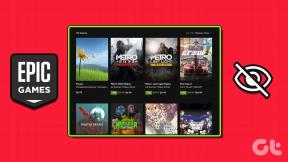6 geriausi būdai, kaip ištaisyti klaidą „Pasiektas išimties lūžio taškas“ sistemoje „Windows 11“
Įvairios / / April 25, 2023
Beveik neįmanoma išlaikyti „Windows“ klaidų. Manote, kad viską matėte, kol pasirodys kitas varginantis klaidos pranešimas. Viena iš tokių klaidų yra klaida „Pasiektas išimties lūžio taškas“, kuri atsiranda atidarant vykdomuosius failus arba išjungiant sistemą.

Jūsų sistemos failų korupcija, laikinas programos triktis ir peršokęs GPU yra įprasti šios klaidos kaltininkai. Jei susiduriate su klaida „Pasiektas išimties lūžio taškas“, išbandykite toliau pateiktus sprendimus, kad pašalintumėte klaidą.
1. Paleiskite disko tikrintuvą
Kai tik pamatysite klaidą „Išimties pertraukos taškas pasiektas“, turėsite patikrinti standžiojo disko būklę. Norėdami tai padaryti, turėsite paleiskite CHKDSK nuskaitymą.
Tai komandų eilutės įrankis, greitai aptinkantis ir pašalinantis suskaidytus duomenis ir kitus blogus disko paviršiaus sektorius, kurie gali sukelti klaidą. Štai kaip paleisti CHKDSK nuskaitymą sistemoje „Windows 11“:
1 žingsnis: Paspauskite Windows klavišą, kad atidarytumėte meniu Pradėti.
2 žingsnis: Tipas Komandinė eilutė paieškos juostoje ir dešinėje srityje pasirinkite Vykdyti kaip administratorių.

3 veiksmas: Įklijuokite šią komandą į komandų eilutės langą ir paspauskite Enter:
chkdsk C: /r

Baigę nuskaitymą, iš naujo paleiskite kompiuterį ir patikrinkite, ar nėra problemos.
2. Paleiskite SFC ir DISM nuskaitymą
Sistemos failai dažnai gali būti sugadinti dėl staigaus išjungimo ar virusų atakų. Šie sugadinti failai gali sukelti įvairių problemų, įskaitant klaidą „Išimties lūžio taškas 0x80000003“. Vykdydami SFC nuskaitymą galite greitai aptikti ir pašalinti šių failų sugadinimą.
Norėdami paleisti SFC nuskaitymą, paleiskite komandų eilutę su administratoriaus teisėmis, įveskite sfc /scannowir paspauskite Enter. Procesas gali užtrukti, priklausomai nuo to, kiek failų reikia nuskaityti. Po to patikrinkite, ar nėra problemos. Jei tai tęsis, turėsite paleisti DISM nuskaitymą.

Diegimo vaizdo aptarnavimo ir valdymo (DISM) nuskaitymas padeda pataisyti sistemos failus suderinant juos su „Windows“ atvaizdu. Norėdami paleisti DISM nuskaitymą, viena po kitos vykdykite šias komandas padidintame komandų eilutės lange.
DISM /Prisijungęs /Išvalymo vaizdas /Patikrinkite sveikatą. DISM /Prisijungęs /Išvalymo vaizdas /ScanHealth. DISM /Prisijungęs /Išvalymo vaizdas /Sveikatos atkūrimas

3. Išjungti GPU įsijungimą
Peršokimas gali padaryti stebuklus, jei tai daroma teisingai. Tačiau tai taip pat yra klaidos „Pasiektas išimties lūžio taškas“ priežastis.
Patikrinkite, ar klaida pasirodo tik paleidžiant daug grafikos reikalaujančius žaidimus ar programas. Jei taip, tada kaltininkas yra peršokęs GPU. Norėdami tai išspręsti, išjunkite bet kokį GPU įsijungimą.
Atidarykite įsijungimo įrankį ir anuliuokite visus naujausius GPU įsijungimo pakeitimus. Po to iš naujo paleiskite kompiuterį ir patikrinkite, ar nėra klaidos.
4. Naudokite atminties diagnostikos įrankį
Atminties nutekėjimas taip pat sukelia šią klaidą „Windows“ kompiuteryje. Kai programa laikui bėgant sunaudoja daugiau atminties, neišleisdama jos kitoms programoms, ilgainiui ji gali užvaldyti atminties išteklius.
Tada galite naudoti „Windows“ atminties diagnostikos įrankį, kad patikrintumėte, ar sistemoje nėra atminties problemų. Štai kaip tai naudoti:
1 žingsnis: Tipas „Windows“ atminties diagnostika meniu Pradėti paieškos juostoje ir paspauskite Enter.

2 žingsnis: Pasirinkite parinktį „Paleisti iš naujo dabar ir patikrinkite, ar nėra problemų“.

Dabar jūsų kompiuteris bus paleistas į „Windows“ atminties diagnostikos įrankių meniu. Nuskaitymo procesas gali užtrukti, todėl būkite kantrūs. Kai tai bus atlikta, jūsų kompiuteris automatiškai paleis iš naujo ir parodys testo rezultatą.

Išanalizuokite rezultatą ir patikrinkite, ar RAM nėra sugadinta. Jei taip, pabandykite pakeisti RAM lizdą. Tačiau jei tai neturi jokios įtakos, gali tekti pakeisti kompiuterio RAM.
5. Iš naujo įdiekite probleminę programą
Jei klaidos pranešimas rodomas paleidžiant programą, galite iš naujo įdiegti programą, kad išspręstumėte problemą. Iš naujo įdiegę programą pašalinsite visas laikinas klaidas ar trikdžius, kurie gali sukelti problemą. Norėdami iš naujo įdiegti programą, atlikite šiuos veiksmus:
1 žingsnis: Paspauskite Windows klavišą, kad atidarytumėte meniu Pradėti, įveskite Kontrolės skydelis paieškos juostoje ir paspauskite Enter, kad jį paleistumėte.

2 žingsnis: Valdymo skydo lange pasirinkite Pašalinti programą dalyje Programos.
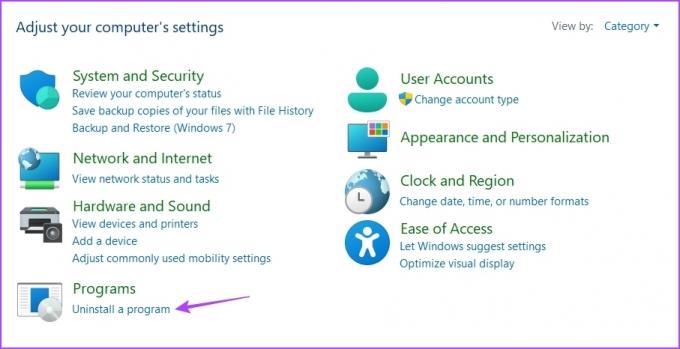
3 veiksmas: Dešiniuoju pelės mygtuku spustelėkite probleminę programą ir pasirinkite Pašalinti. Vykdykite ekrane pateikiamas instrukcijas, kad užbaigtumėte pašalinimo procesą.

Po to atsisiųskite naujausią programos versiją iš oficialios svetainės.
6. Sukurti naują vartotojo paskyrą
Ar vis dar gaunate klaidos pranešimą? Jei taip, tikriausiai kažkas negerai su dabartiniu vartotojo profiliu. Norėdami išspręsti problemą, sistemoje „Windows“ turėsite sukurti naują vartotojo abonementą. Štai kaip tai galite padaryti:
1 žingsnis: Paspauskite Windows + I spartųjį klavišą, kad atidarytumėte nustatymų programą.
2 žingsnis: Kairėje šoninėje juostoje pasirinkite Paskyros, o dešinėje – Kiti vartotojai.

3 veiksmas: Spustelėkite mygtuką Pridėti paskyrą.

4 veiksmas: Spustelėkite „Neturiu šio asmens prisijungimo informacijos“.‘ variantas.

5 veiksmas: Pasirinkite parinktį „Pridėti vartotoją be „Microsoft“ paskyros“.

6 veiksmas: Įveskite informaciją ir spustelėkite Pirmyn.

Sėkmingai sukūrėte naują vartotojo paskyrą. Perjunkite į jį, kad pašalintumėte klaidą „Pasiektas išimties lūžio taškas“.
Paleiskite programas be problemų
„Pasiektas išimties taškas“ yra viena iš daugelio klaidų, su kuriomis galite susidurti paleisdami programą sistemoje „Windows 11“. Laimei, tai dažna problema, kurią galite greitai išspręsti naudodami aukščiau pateiktus pataisymus. Tačiau, jei nė vienas iš sprendimų nebuvo naudingas, įsitikinkite Kompiuteryje aktyvi „Windows 11“..
Paskutinį kartą atnaujinta 2023 m. balandžio 11 d
Aukščiau pateiktame straipsnyje gali būti filialų nuorodų, kurios padeda palaikyti „Guiding Tech“. Tačiau tai neturi įtakos mūsų redakciniam vientisumui. Turinys išlieka nešališkas ir autentiškas.
Parašyta
Amanas Kumaras
Aman yra „Windows“ specialistas ir mėgsta rašyti apie „Windows“ ekosistemą „Guiding Tech“ ir „MakeUseOf“. Jis turi Informacinių technologijų bakalauro laipsnis ir dabar yra visą darbo dieną dirbantis laisvai samdomas rašytojas, turintis patirties Windows, iOS ir naršyklės.